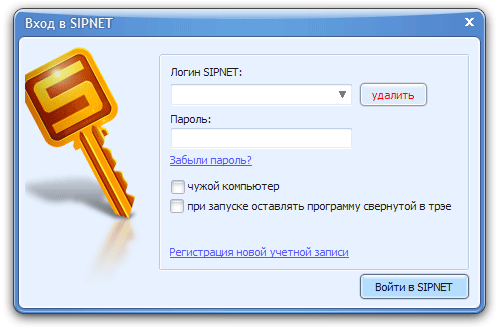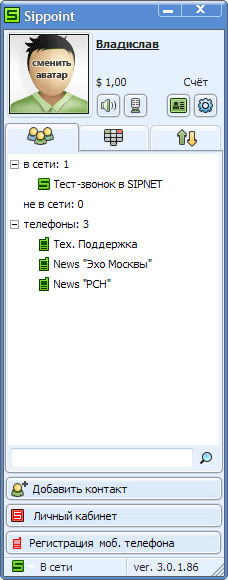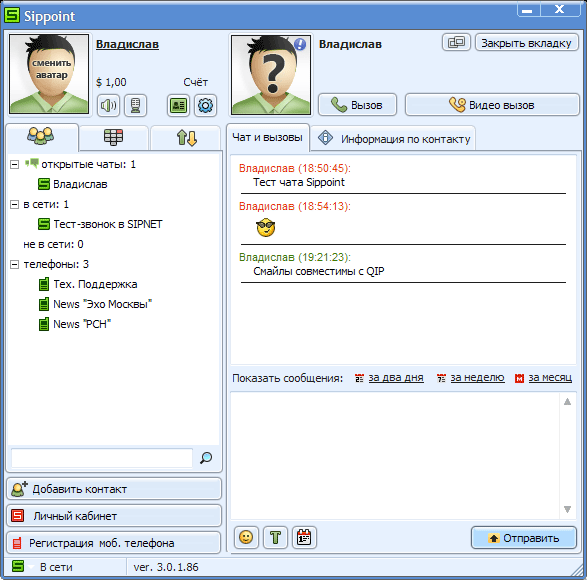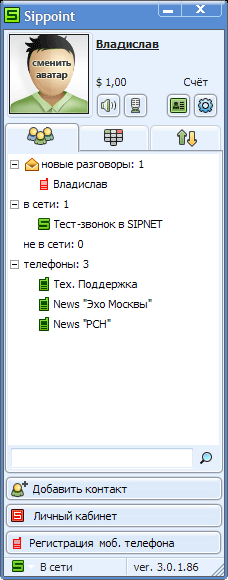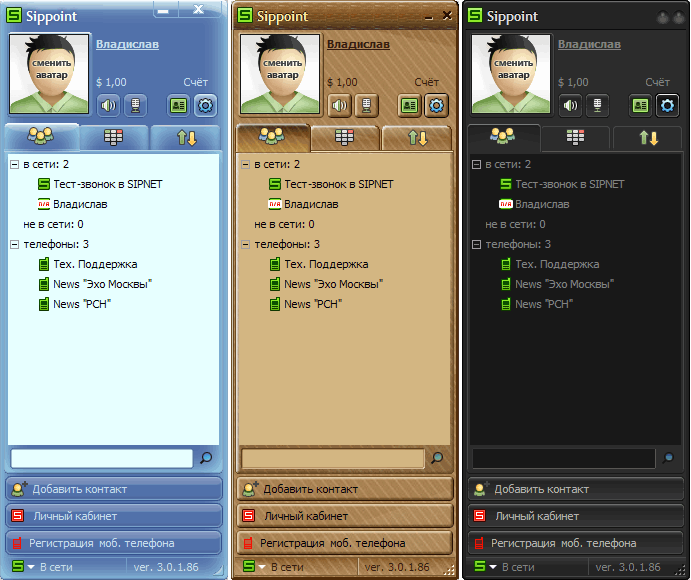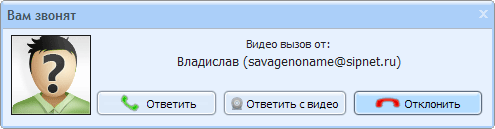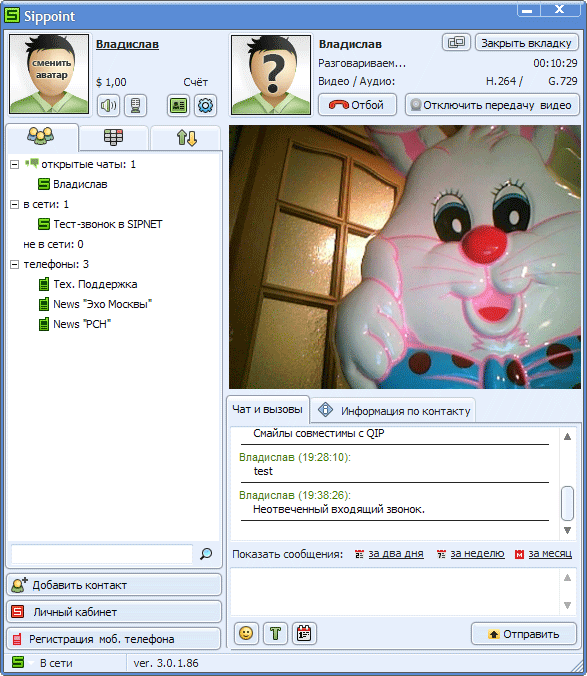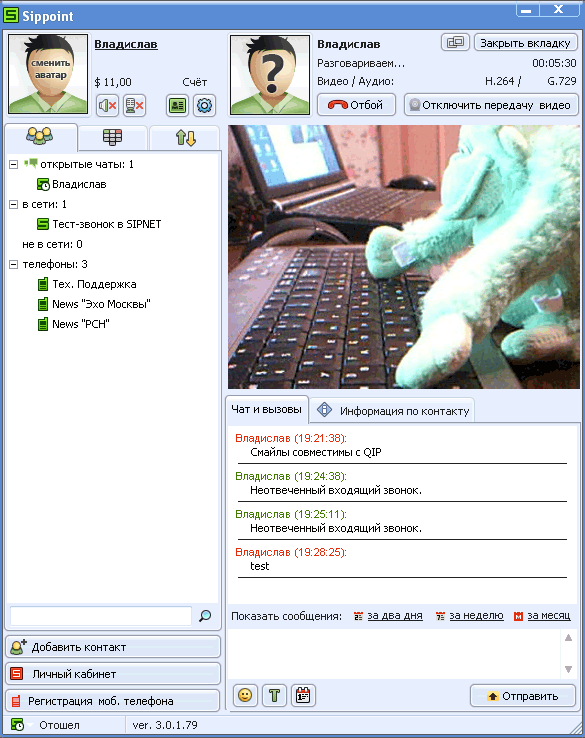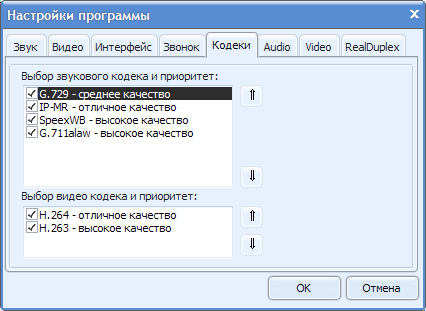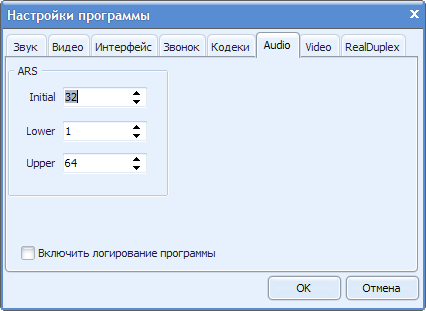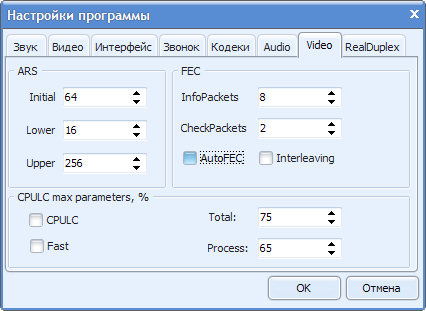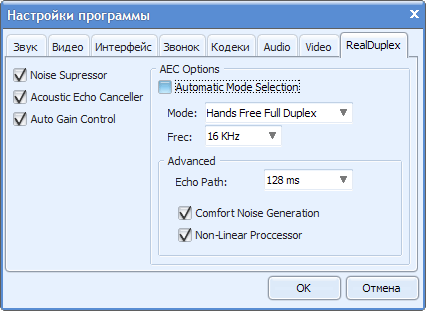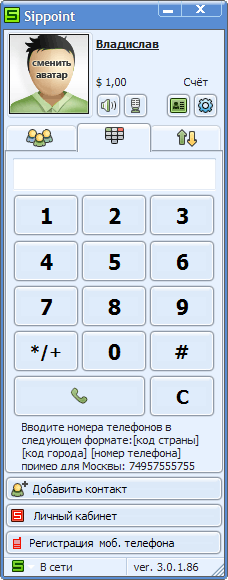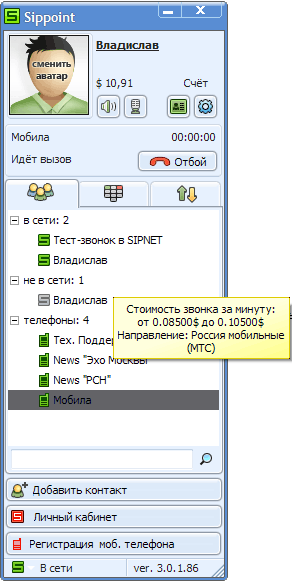Что такое интернет телефония, как ей пользоваться и можно ли экономить на международных и междугородних звонках, перейдя на неё с традиционной телефонии? В этом обзоре мы на примере работы с SIPNET узнаем о возможностях интернет телефонии и проверим качество связи при звонке с компьютера через интернет на мобильный телефон.
Установка
Скачать дистрибутив можно с сайта SIPNET. Клиент, разработанный SIPNET, представлен в двух версиях: полной и mini.
В этом обзоре мы рассмотрим возможности полной версии клиента SIPNET — Sippoint. Размер дистрибутива 13,6 мегабайт. Для работы клиента и совершения звонков необходимо подключение к интернету, гарнитура (или колонки и микрофон). Для видеозвонков необходимо наличие веб-камеры.
Установка клиента стандартна, нужно несколько раз подтвердить настройки мастера кнопкой Далее. После распаковки и копирования файлов, Sippoint будет запущен и откроется окно для регистрации новой учётной записи или входа в SIPNET.
Вход в Sipnet
Если учётной записи в SIPNET раньше создано не было, то это можно сделать сразу же после первого запуска Sippoint. Для этого нужно щелкнуть по ссылке «Регистрация новой учётной записи», ввести своё имя, придумать логин и пароль в SIPNET, указать адрес электронной почты и принять условия договора-оферты. После этого, учётная запись будет создана, и сразу же можно будет авторизоваться и позвонить (на баланс зачисляется 1$). В таком режиме аккаунт проработает 30 дней, после чего нужно либо пополнить лицевой счёт, либо привязать к аккаунту номер мобильного телефона.
Интерфейс
Клиент может хранить несколько учётных записей. Для авторизации в SIPNET одной из них, её нужно выбрать в поле со списком «Логин SIPNET». Если Вы хотите позвонить с чужого компьютера, то отметка соответствующего пункта отключит сохранение пароля в базе Sippoint. Не смотря на возможность хранить на компьютере неограниченное количество учётных записей, работать может только один экземпляр Sippoint. При открытом главном окне процесс Sippoint занимает 41,5 мегабайт оперативной памяти, после сворачивания в трей — 4 мегабайта.
Главное окно Sippoint
Главное окно Sippoint напоминает интерфейс IM месенджеров. В верхней части собрана информация об учётной записи, о балансе лицевого счёта, кнопки управления и настроек. Центральная часть состоит из трёх вкладок: Контакты (открыта на скриншоте), Набор номера и История звонков. В нижней части три кнопки:
- Добавить контакт — поиск и добавление контактов в список. Могут быть добавлены контакты SIPNET, Jabber, Skype и телефонные номера.
- Личный кабинет — быстрый доступ к разделам сайта sipnet.ru (пополнение счёта, статистика звонков, покупка городского номера, настройка переадресации, техподдержка). Доступ к основным разделам осуществляется по защищённому протоколу https.
- Регистрация мобильного телефона — переход к разделу сайта sipnet.ru и привязка к аккаунту SIPNET номера мобильного телефона. Это открывает возможность при тестовом доступе звонить на стационарные и мобильные телефоны по всему миру, разговаривать без рекламных заставок, принимать участие в акциях «Звоните БЕСПЛАТНО в города России и страны мира!» (на момент написания статьи, можно бесплатно позвонить в 16 городов России и на стационарные и мобильные телефоны в Китае. В ближайшее время будет открыт доступ к бесплатным звонкам ещё в 13 городов России и на мобильные телефоны российских операторов).
Контакты в списке автоматически группируются по типу и хранятся на серверах SIPNET. Это даёт возможность не заботиться о синхронизации контактов между клиентом для мобильного телефона, для настольного компьютера и ноутбука. После авторизации в сети SIPNET в Sippoint будет загружен актуальный список контактов. Двойной клик по контакту открывает вкладку, показанную на рисунке ниже.
Окно чата
В этом окне отображается чат и доступны кнопки для быстрого звонка по телефону или видеофону. При получении сообщения в чате, в трее выводится подсказка, а иконка Sippoint начинает мигать. В клиенте реализована поддержка протокола XMPP. Пользователи SIPNET могут общаться с пользователями клиентов обмена мгновенными сообщениями (QIP, Gmail и т.д.) без необходимости установки отдельного клиента этих сетей.
Информация о пропущенных вызовах и сообщениях в чате отображается в главном окне. В зависимости от события, значок напротив никнейма контакта меняется и для просмотра события нужно кликнуть по нему.
Есть пропущенный вызов
В строке статуса главного окна Sippoint выводится текущая версия клиента и иконка статуса. Доступны четыре статуса: в сети, отошёл, нет на месте, не беспокоить. При длительном простое компьютера, в зависимости от времени простоя, статус автоматически меняется на отошёл или нет на месте.
Sippoint поддерживает смену тем оформления или «скины». Сразу после установки доступна 61 тема оформления.
Различные темы оформления
Видео и аудио вызовы
Аудио и видео звонки между пользователями сети SIPNET бесплатны. При получении вызова на экран выводится диалог, показанный на рисунке ниже.
Получен входящий вызов
Ответить на звонок можно как с видео, так и только голосом.
Видеозвонок
В верхней части окна выводится видео с камеры собеседника. Наведение указателя мыши на видео открывает в нём небольшую картинку с локальной видеокамеры, такую, которую видит собеседник. Двойной клик по видео разворачивает картинку на весь экран. Тестовые видеозвонки при подключении к интернету на скорости полтора мегабита в секунду через 4G сеть не выявили проблем при передаче видео, сжатого кодеком H.264 (высокое качество). Видео не «тормозило», не было пропусков кадров.
Видеозвонок
Оба собеседника могут на время отключить микрофон, звук или видео.
В расширенных настройках Sippoint можно указать приоритеты кодеков аудио и видео. Этот выбор позволяет найти лучший баланс между качеством и скоростью канала подключения к интернету.
Выбор приоритетов кодеков
Все расширенные настройки, которые будут понятны только специалисту, по умолчанию скрыты. Для их изменения нужно нажать кнопку «Включить служебные настройки».
Настройки Audio
Настройки Video
Настройки RealDuplex
Если добавить в список контактов самого себя, то, сделав вызов, можно настроить приветственное сообщение для автоответчика и прослушать голосовую почту. Управляется этот сервис при помощи цифровой клавиатуры, которая показана на рисунке ниже.
Звонки на стационарные и мобильные телефоны
В Sippoint есть два способа звонить на мобильные и стационарные телефоны по всему миру. Первый — набрать номер прямо с клавиатуры.
Клавиатура для набора номера
Этот способ удобен, когда на набираемый номер нужно позвонить только один раз. В остальных случаях, номер лучше добавить в список контактов. Без привязки своего мобильного телефона к аккаунту SIPNET, при звонке на стационарный или мобильный телефон, на экране телефона собеседника вместо номера вызывающего абонента будет надпись «Подавление номера» или неизвестный номер.
Позвонить на добавленный в контакты мобильный или стационарный телефон очень просто: нужно сделать двойной клик по контакту. Во всплывающей подсказке будет выведено название оператора вызываемого абонента и тарифная стоимость минуты разговора с ним в сети SIPNET. В это же время с ближайшего к вызываемому абоненту сервера SIPNET будет сделан вызов набранного номера.
Вызов на мобильный телефон
В главном окне Sippoint после начала разговора отображается его длительность. Баланс лицевого счёта будет обновлён сразу после окончания звонка. Звонок может быть завершён как со стороны вызывающего, так и вызванного абонента, что автоматически будет зафиксировано системой и Sippoint «повесит трубку». Во время тестового звонка на мобильный телефон с компьютера, подключенного к интернету через 4G на скорости в полтора мегабита в секунду, задержка звука была практически не заметна, голос собеседника не заикался и не пропадал. По ощущениям, отличить звонок с компьютера от звонка с телефона практически невозможно.
На странице сайта sipnet.ru можно узнать тарифы на звонки через сеть SIPNET на мобильные и стационарные телефоны по всему миру.
Другие типы звонков
- Из SIPNET в Skype и обратно (бесплатно)
- Звонки из приложения на мобильном телефоне с доступом в интернет (на странице можно сравнить тарифы на междугороднюю и международную связь, а так же узнать стоимость звонка со своего номера мобильного телефона на любой другой)
- Звонки с SIP оборудования (достаточно подключить оборудование к интернету и набрать номер в формате E.164, т.е. 74951234567)
- Через личный кабинет можно заказать соединение двух любых телефонных номеров (не обязательно Вашего с чьим-то, например, секретарь может заказать соединение Вашего мобильного телефона со стационарным телефоном контрагента)
- Бесплатный для вызывающего абонента городской сети звонок пользователю SIPNET (более 50-ти городов России, Казахстана, Таджикистана, Украины, Эстонии и США, звонок оплачивает пользователь SIPNET, звонящий набирает местный городской номер и дополнительно в тональном режиме идентификатор пользователя SIPNET)
- Заказ через SMS звонка в любой город мира (нужно один раз привязать номер своего мобильного телефона в личном кабинете, а затем отправлять СМС на определённый номер с текстом, содержащим телефон вызываемого абонента. Система автоматически наберёт номер Вашего мобильного телефона, номер, указанный в SMS, и соединит голосовой поток)
- Отправка SMS из личного кабинета на мобильные телефоны российских операторов
- Бесплатные звонки по акции «Звоните БЕСПЛАТНО в города России и страны мира!» (бесплатный неограниченный по времени звонок из SIPNET в крупные города России и в Китай)
- SIPNET по умолчанию отправляет звонок через VoIP оператора, предложившего наиболее низкую цену с уровнем качества передачи голоса не ниже минимального. Вы можете самостоятельно управлять маршрутизацией вызовов и пользоваться более дорогими услугами операторов, предлагающих максимальное качество передачи голоса.
- Входящие звонки на номер SIP ID можно переадресовывать на любой другой телефонный номер
- В личном кабинете, доступном зарегистрированным пользователям, можно арендовать московский (+7499) или санкт-петербургский (+7812) городской телефонный номер. Звонки на этот номер будут автоматически переадресовываться на SIP ID.
Дистрибутив Sippoint версии mini имеет размер 4,47 мегабайта и имеет упрощённый интерфейс, показанный на рисунке ниже.
Интерфейс Sippoint Mini
На странице загрузки доступны ссылки на дистрибутивы наиболее распространённых программных телефонов: iTaxofon (iPhone, iPod touch, iPad, Wi-Fi, EDGE, 3G и GPRS), X-Lite (Windows, Linux, Mac OS), Bria (Windows 2000, XP, Vista), Octophone (Windows 7, 2000, XP, Vista) и других.
Для централизованного управления IP телефонией на предприятии можно воспользоваться IP-АТС 3CX Phone System for Windows (Windows 7, 2000, XP, 2003/2008 Server или Vista, основные возможности: голосовая почта, IVR, запись разговоров, конференции, интеграция с CRM) или IP-PBX Asterisk (Linux, все возможности классической АТС, поддержка VoIP протоколов, функции голосовой почты, конференций, интерактивного голосового меню (IVR), центра обработки вызовов).
Оборудование
В статье рассмотрен лишь один из способов подключения и работы с SIPNET при помощи программного обеспечения, устанавливаемого на компьютер. Существует масса других способов организации VoIP звонков без использования компьютера. Полный список оборудования, протестированного на работу в SIPNET, представлен на этой странице. Здесь можно найти список IP АТС. Поддомен wiki.sipnet.ru содержит базу знаний по VoIP, которая будет полезна не только пользователям SIPNET, но и всем, интересующимся VoIP.
Способы пополнения счёта
Пополнить баланс лицевого счёта можно практически всеми более-менее известными способами: при помощи электронных денег, наличными, через терминалы, с банковских карт, через SMS и так далее. Для юридических лиц после заключения договора возможна безналичная оплата с получением всех закрывающих документов.
Итоги
В этом обзоре мы рассмотрели возможность экономии значительных денежных средств за счёт минимизации расходов на международную и междугороднюю телефонную связь при помощи SIPNET — одного из российских лидеров в области предоставления услуг интернет-телефонии. SIPNET построен на открытом протоколе SIP, что позволяет использовать сотни устройств разных производителей, начиная от программных телефонов и заканчивая офисными IP-ATC.
You can call your contacts in other locations:
- You will be able to place calls to SIPNET account holders as soon as you register with SIPNET.
- Upload at least $10 to your account and maintain your balance at this level to be able to make free calls to different destinations covered by the «Free Long-Distance and International Calls» promotion. To take advantage of the promotion, register your mobile number with SIPNET.
You can make calls:
- from your computer using the Sippoint softphone;
- from your computer using other Internet sofphones;
- from your mobile phone (iPhone, Android, Java) using the Sipnet application and other mobile phone applications;
- from your computer using the WebRTC service (not available in Trial Access mode);
- from IP phones as well as using adapters (VoIP gateways) for ordinary phones;
The simplest way to make calls involves installing the free Sippoint softphone on your computer. This type of connection lets you save on your entry costs, making it the most popular way of communication on the SIPNET network.
Number dialling rules
To place calls, enter the contact’s number in the international format: country code — area code — contact number. Example: 4930XXXXXXX (Berlin), 7495XXXXXXX (Moscow), 396XXXXXXXXX (Rome)
Standard settings for softphones and VoIP phones
Configuring desktop and mobile softphones could not be simpler. To configure the settings, you will need your SIP ID that you received when registering with SIPNET as well as your password. Most softphones will prompt you for the following details only:
- SIP Server | Registrar | Server: sipnet.net
- Username | Login | User ID | Alias: YOUR SIP ID
- Password: YOUR PASSWORD
Other softphones may prompt you for other details:
- Outbound proxy (if required): sipnet.net
- Server | Proxy port: 5060 (UDP or TCP)
- Transport protocol: TCP или UDP (in the order of preference)
- Authorization name | Auth ID и т.п.: not used or specify SIP ID
- Display Name: any text, such as your actual name or account name; do not use Cyrillic script
- STUN server (if required): stun.sipnet.net, STUN port: 3478
Enjoy your communication!
Оказаться в четырех стенах без телефонной связи – кошмарный сон любого человека. А для кого-то не сон, а кошмар наяву, ведь телефоны имеют свойство теряться и выходить из строя. Что делать, если нужно срочно позвонить маме или другу, а телефон недоступен? Главное – без паники, ведь звонить можно не только с мобильника, но и с ПК Разберемся, как позвонить с компьютера на телефон бесплатно или за небольшие деньги.
Содержание
- Что для этого нужно
- Популярные мессенджеры
- Skype
- Telegram
- Viber
- Агент Mail.Ru
- Веб-сервисы
- Звонки.Онлайн
- Zadarma.com
- SipNet.ru
- Call2friends.com
- Программы IP-телефонии (софтфоны)
- Ваш телефон
- Jitsi Desctop
- Blink
Что для этого нужно
Чтобы совершить звонок со стационарного ПК или ноутбука на сотовый или городской телефон, необходимо иметь:
- Компьютер на базе Windows, Linux или Mac OS, оснащенный звуковым адаптером.
- Стабильный доступ в Интернет со скоростью от 128 кбит/с.
- Гарнитуру (микрофон + наушники) или гаджет с аналогичными функциями, например, веб-камеру с микрофоном и динамиком. Владельцы ноутбуков могут использовать для разговора устройства, встроенные в аппарат.
- Приложение или веб-сервис для звонков, которые мы рассмотрим дальше.
Популярные мессенджеры
Связь через мессенджеры – пожалуй, лучший вариант, если под рукой нет мобильного. Ведь это совершенно бесплатно и очень просто технически. Загвоздка лишь в том, что не все версии мессенджеров для ПК поддерживают функцию звонков, и связаться вы сможете только с теми людьми, которые тоже используют эти приложения.
Впрочем, отдельные мессенджеры позволяют звонить на обычные телефонные номера, но уже за деньги.
Skype
Звонок из мессенджера Skype другим пользователям этой программы бесплатен. Чтобы его совершить, откройте профиль абонента и нажмите «Позвонить» (как вариант «Начать видеозвонок»). Либо перейдите в окно переписки с нужным человеком и кликните по значку с телефонной трубкой (камерой, если хотите установить видеосвязь) на верхней панели справа.
Чтобы позвонить из мессенджера на мобильный или городской номер, сделайте следующее:
- Кликните кнопку «Звонки» в правой половине окна программы.
- Выберите «Со скайпа на телефон». Если у вас нет денег на балансе, нажмите «Пополнить» или, как в моем примере, «Попробовать бесплатно». Внесите нужную сумму. Подробнее о том, как пополнить баланс в Скайпе, читайте в официальной справке.
- Введите номер абонента и нажмите кнопку вызова.
Telegram
Мессенджер Telegram поддерживает голосовую связь только между своими пользователями. Чтобы начать звонок, откройте профиль абонента или окошко переписки с ним и нажмите на значок телефонной трубки.
Viber
Viber, как и Скайп, позволяет совершать звонки как своим пользователями (бесплатно), так и на любые другие номера (платно).
Чтобы позвонить другому пользователю программы, найдите его в списке контактов и нажмите кнопку «Вызов» либо «Видеозвонок».
Для связи с людьми, которые не используют Viber, сначала пополните счет, затем перейдите в свой профиль и нажмите «Набрать номер».
Однако чтобы авторизоваться в приложении Viber на ПК, сначала вам придется установить мессенджер на смартфон и отсканировать QR-код, который отобразится в окне программы на компьютере. Если смартфон не работает или недоступен, этот способ связи вам не подойдет.
Агент Mail.Ru
Агент Mail.Ru дает возможность созваниваться только с другими пользователями этого мессенджера. Чтобы начать звонок, откройте переписку с абонентом и щелкните по иконке телефонной трубки или видеокамеры. Разговор будет для вас бесплатным.
А вот пользователи WhatsApp, увы, не смогут пообщаться голосом, так как версия для компьютера (WhatsApp Web) не имеет такой функции и авторизоваться в ней, как и в Viber, можно только через приложение, установленное на смартфон.
Веб-сервисы
Звонки.Онлайн
Интернет-сервис Звонки.Онлайн предоставляет услуги телефонной связи практически со всеми странами мира прямо из браузера. Всё, что требуется от пользователя, – это регистрация на сайте и пополнение баланса на некоторую, не слишком внушительную сумму. Впрочем, если повезет, можно обойтись без регистрации и платежей, так как на сайте заявлена возможность звонить бесплатно.
Однако на момент тестирования бесплатно поговорить с абонентами из России автору не удалось, так как направление было недоступно. Как, впрочем, оно было недоступно и для большинства других стран.
Тарифы на Звонки.Онлайн через браузер приведены здесь.
Zadarma.com
Сайт Zadarma.com , конечно, не предлагает даром все свои услуги, но держит вполне доступные цены (от 0,45 рублей за минуту разговора). 1-2 первых звонка на любой телефонный номер можно оплатить бонусными 20-ю рублями, которые сервис зачисляет на счет пользователя после регистрации.
Пользователям Zadarma.com доступны 3 способа звонков:
- С веб-телефона на сайте.
- С программного или аппаратного IP-телефона, поддерживающего протокол SIP. Список совместимых приложений и инструкции по их настройке приведены здесь.
- Со встроенной облачной CRM Zadarma (ZCRM), у которой тоже есть бесплатный пробный период 2 недели. Это решение предназначено для корпоративных клиентов.
Регистрация на сайте обязательна. Чтобы позвонить с веб-телефона, войдите в аккаунт, откройте меню «Услуги» и выберите пункт «Звонить с сайта». Для звонка с настроенного IP-телефона просто наберите номер абонента.
Кстати, помимо голосовой связи, Zadarma.com предоставляет сервисы СМС-сообщений, видеоконференций, виртуальных номеров, виртуальных АТС и различные виджеты для на веб-ресурсов корпоративных пользователей.
Тарифы Zadarma.com на звонки в любые страны приведены здесь. Переговоры между пользователями сервиса бесплатны.
SipNet.ru
Сервис телефонии SipNet.ru во многом подобен предыдущему. Правда, халяву здесь не раздают, но предлагают 30-дневный пробный период, во время которого вы можете созваниваться с другими пользователями SipNet, не платя ни копейки.
Одна из функций сервиса – звонки через компьютер на любые российские и иностранные номера. Звонить можно с веб-телефона на сайте SipNet и c приложения Sippoint. Инструкция по настройке и использованию последнего находится здесь. Хотя, скорее всего, она вам не понадобится, поскольку дизайн и функционал Sippoint очень напоминают обычную звонилку на мобильном.
Кстати, во время триального периода звонить можно только с приложения. Для разговора через браузер придется пополнить баланс хотя бы на 10 рублей. Стоимость 1 минуты связи начинается от 0,1 рубля, абонентской платы нет.
Как звонить через SipNet:
- Без установки приложения: зарегистрируйтесь и авторизуйтесь на сайте, пополните баланс, кликните в меню левой колонки «Звонок из браузера» и наберите номер на клавиатуре виртуального телефона.
- Через приложение: установите и запустите Sippoint, введите логин и пароль, с которыми вы регистрировались на сайте SipNet, пополните баланс и наберите номер абонента. Интерфейс приложения показан на скриншоте выше.
Сервис SipNet, как и его конкурент Zadarma, готов радовать частных и корпоративных пользователей дополнительными «плюшками»: службой отправки СМС, дозвона, виртуальной АТС, конференц-связью, антиопределителем номера, фирменным виджетом на сайт и многим другим.
Тарифы на звонки SipNet приведены здесь.
Call2friends.com
Англоязычный сервис Call2friends.com также предназначен для онлайн-звонков с ПК на телефоны по всему миру. Причем не только за деньги, но и даром. Однако халява доступна не всегда и не везде. Бесплатные звонки ограничены по времени, качеству связи и странам.
Для доступа к бесплатному веб-телефону, который находится на этой странице, необходим браузер Firefox или Chrome последних версий. С одного IP-адреса можно совершить 1 или 2 непродолжительных звонка в сутки. Но не стоит слишком рассчитывать на везение. Например, у автора позвонить не получилось.
Для платных звонков с компьютера вам понадобится браузер с поддержкой протокола Webrtc (сервис рекомендует использовать Chrome, Firefox или Safari) либо программный IP-телефон, например, X-Lite или Bria Professional. Инструкции по настройке этих приложений приведены в разделе «Sip Gateway» в меню «Softphones List».
Платные разговоры доступны только зарегистрированным пользователям (вместо регистрации по email можно авторизоваться через аккаунты Google, Facebook или VK). После входа в личный кабинет вы попадете в раздел «Add Funds», где сервис предложит вам пополнить баланс с банковской карты или кошелька Яндекс.Деньги. Затем можно переходить в раздел «Paid Calls» и вызывать абонента.
И не забывайте, что кроме браузера вы можете использовать заранее настроенный IP-телефон X-Lite или Bria.
Тарифы Call2friends на звонки в разные страны смотрите в разделе «Rates». Здесь находится список государств, с которыми сервис поддерживает телефонную связь. Клик по элементу списка открывает подробную информацию о расценках.
Программы IP-телефонии (софтфоны)
Ваш телефон
Затрудняетесь с выбором виртуального телефона для Windows 10? Вам повезло, ведь он уже есть вашей системе. А если вдруг нет, то достаточно пары кликов мышью, чтобы установить его из магазина Windows. Это бесплатное приложение «Ваш телефон» от Microsoft.
«Ваш телефон» работает как программная копия физического смартфона, то есть звонки будут идти с номера вашего мобильного. Однако его полный функционал доступен лишь владельцам устройств на Android 7 или выше. На айфонах и Андроидах ниже седьмой версии функция вызовов не работает.
Для сопряжения программы со смартфоном на последний необходимо установить бесплатное мобильное приложение Your Phone Companion (иначе называется «Диспетчер вашего телефона — Связь с Windows»), а затем отсканировать смартфоном QR-код, который отобразится в окошке на ПК (как в WhatsApp Web или Viber).
После этого интерфейс «Вашего телефона» примет вид классической звонилки со списком контактов, журналом звонков и т. д. Чтобы совершить вызов, нажмите одноименную кнопку и наберите номер.
С «Вашего телефона» можно звонить на любые номера Мегафон, МТС, Билайн и всех прочих сетей. Плата за связь взымается по тарифу сотового оператора пользователя.
Jitsi Desctop
Jitsi Desctop – приложение с открытым исходным кодом, совместимое с WebRT и предназначенное для переговоров, групповой переписки и видеоконференций. Главные достоинства этой программы – простота и безопасность. Для защиты передаваемой информации в ней используется сквозное шифрование стандарта ZRTP.
Как звонить с помощью Jitsi:
- После установки приложения откроется окно для ввода ваших регистрационных данных в системах цифровой телефонии: SIP, Google Talk, IRC, XMPP и прочих. Заполните минимум одно из полей.
- Когда программа подключится к вашей учетной записи в системах телефонии, вам станет доступна функция звонков. Чтобы позвонить на любой телефонный номер, нажмите кнопку, обведенную рамкой на скриншоте, наберите цифры и нажмите «Вызов».
Jitsi – полностью бесплатная программа как для частных, так и для корпоративных пользователей. Однако звонки через нее могут быть платными. Оплату могут удерживать сервисы телефонии, к которым вы ее подключили.
Blink
Blink – простой IP-телефон для связи по протоколу SIP с поддержкой услуг различных SIP-провайдеров. Как и Jitsi,он защищает данные пользователей при помощи технологий сквозного шифрования ZRTP и OTR. Помимо голосового общения, Blink может использоваться для переписки, обмена файлами, видеосвязи и конференций.
Чтобы позвонить через Blink, привяжите к программе существующий аккаунт SIP или создайте новый. Если вы не зарегистрированы ни в одной из систем цифровой телефонии, откройте меню «Blink – Accounts – Add account» и отметьте пункт «Create a free SIP account» (создать бесплатный аккаунт SIP). После заполнения всех полей формы, показанной на скриншоте ниже, у вас появится учетная запись на SIP2SIP.info. Как только она будет создана, вы сразу же сможете свершить звонок.
Кстати, Blink имеет одну неожиданную особенность – в нем нет виртуальных кнопок с цифрами для набора номера, как в большинстве программ этого класса. Чтобы кому-либо позвонить, сначала придется добавить человека в список контактов (для этого предназначена кнопка «+» на нижней панели окна), затем выбрать его из списка и кликнуть по значку в виде телефонной трубки внизу окна.
Если в главном окошке Blink отображаются не контакты, а история вызовов, нажмите кнопку «Switch to Contacts» (на скриншоте в этом месте находится кнопка «Switch to Calls»).
Помимо приложений, о которых рассказано в статье, существует масса софтфонов со схожим функционалом. Среди них есть как бесплатные, так и платные. Наиболее популярные – это Asterisk, Zoiper, 3CXPhone, PhonerLite и Bria. Каждая программа имеет свои особенности в настройке и использовании, но все они дают возможность звонить с компа или ноутбука на телефонные номера разных стран. Когда хотите и сколько хотите. Выбирайте лучшее и пользуйтесь.
Актуализоровано 26.02.2019
Что это такое и зачем это нужно?
- Это возможность позвонить абонентам обычных телефонов по очень низким тарифам.
- Это возможность находясь за рубежом позвонить домой по смешной цене.
- Это возможность совершенно бесплатно общаться с другими пользователями IP — телефонии.
- Это возможность осуществлять недорогие обратные звонки посетителям своего сайта. (Виджет «перезвоните мне» и Виджет обратного звонка)
Как и какого оператора SIP выбрать?
Я зарегистрировался на всех найденных мною SIP-сервисах и их попробовал. После этого
я постарался собрать воедино информацию об операторах такой популярной нынче услуге, как интернет телефония.
Какие операторы предоставляют услуги IP телефонии. Это всем известный Skype.
Достоинство этого оператора — широкое распространение, бесплатные звонки между абонентами и удобный чат между пользователями.
Звонки на Российские направления дороже многих других операторов. Другие операторы:
Zadarma
Zadarma — фишка сервиса это бесплатные прямые номера Москвы и многих других городов мира. А также готовый и виджет обратного звонка и
виджет «перезвони мне». Предоставляется возможность переноса вашего телефонного номера от вашего оператора в zadarma в большинстве стран мира.
Цена по направлениям:
- Москва: 0.59руб
- Санкт-Петербург: 0.44руб
- Ростов-на-Дону 0.80руб
- Россия мобильная: 1.65руб
Номера 8-800
Звонки на номер 8-800 бесплатны для звонящих из России. Самое дешевое подключение номера 8-800 в России 400руб
и без ежемесячной абонентской платы у проекта Zadarma.
Минимальная сумма разговоров в месяц 790руб. Все разговоры оплачивает владелец номера. Стоимость входящих звонков на номер 8-800:
| Регион звонящего | Стоимость минуты |
|---|---|
| Москва стационарные | 0.85 руб |
| Другие российские стационарные телефоны | 2.2 — 2.8 руб |
| Мобильные телефоны России | 3.1 руб |
— Тарификация входящих звонков на номера 800 — поминутная.
— Номер 800 предназначен для приема звонков внутри страны.
— Входящие звонки оплачиваются только для номеров 800. На любом другом номере от Zadarma входящие бесплатны.
Возможность подключения бесплатных номеров 8-800 (Toll Free) в других странах мира по цене от 0 рублей!
Также возможна отправка СМС в различные страны кроме России по цене от 1.44руб.
Сервер: sip.zadarma.com
Альтернативные сервера: sip1.zadarma.com, sip2.zadarma.com, sip3.zadarma.com, gate06.zadarma.com, pbx.zadarma.com
Мой номер: 52681
Если Ваш провайдер режет sip (408 Request Timeout / Connection timed out), например в отеле,
а вам очень нужно позвонить и на Android-телефоне стоит замечательная програмка
CSipSimple, сделайте следующее:
Создайте аккаунт Zadarma и пропишите в него свои логин и пароль, затем удерживайте палец на профиле для вызова расширенного меню,
выберите мастер настроек Expert, установите:
- регистрация URI: sip:gate06.zadarma.com:5065
- транспорт: TCP
- прокси-сервер: sip:gate06.zadarma.com:5065
API Zadarma
У Zadarma наконец появился API интерфейс, который позволяет выполнить следующие функции:
- запрос баланс пользователя
- получение стоимости звонка с учетом текущего тарифа пользователя
- информация о текущем тарифе пользователя
- запрос на услугу обратного звонка(callback). SIP сервер одновременно соединяется с вашим телефоном, а затем с телефоном, на который нужно позвонить.
Оба соединения происходят через телефонную сеть, потому не требуется Интернет-канал - список SIP-номеров пользователя
- изменение CallerID(номер, который будет определяться у пользователя когда вы ему звоните)
- отображение текущих переадресаций по SIP-номерам пользователя
- информация о прямых номерах пользователя
- информация о SIM-картах пользователя
- включение/выключение переадресации по номеру SIP
- изменение параметров переадресации
- отображение внутренних номеров АТС
- включение записи разговоров на внутреннем номере АТС
- отправка SMS на любые мобильные номера мира кроме России
- получение общей статистики по АТС
SipNet
Сайт: SipNet.ru
Минимальная сумма платежа для зачисления на счет составляет 3 у.е. (хотя в некоторых местах пишут 5у.е.)
Если в течение 30 дней с момента регистрации вы не пополнили свой счет, первичная учетная запись удаляется.
Для теста на счету 1 у.е. на 30 дней.
Партнерка 10% от коммерческих звонков.
Очень гибкие и понятные настройки на сайте.
- Дополнительные возможности:
- Возможность звонков из большинства городов России по местному номеру. С абонента списывается 0.02у.е. ~ 1.46руб
- Возможность стать обладателем прямого московского или санкт-петербургского номера
- Цена по направлениям:
- Москва: 0.50руб
- Ростов-на-Дону 0.73руб
- Россия мобильная: 1.50руб
- пакеты звонков «Россия мобильные» с ценой минуты от
Не самый дешевый оператор, но самая мощная поддержка и удобство настройки и конфигурирования.
- Полезные номера SipNet: (набирать так, как есть, т.е. без добавления ‘@sipnet.ru’)
- 00 — проверка баланса, также доступна по номеру 2252623 (соответствует кнопкам c буквами B A L A N C E на клавиатуре телефона)
- 000 или 7555755 — новости радиостанции «Эхо Москвы»
- 001 — новости Русской Службы Новостей
- 0000 — эхо-сервер, сразу повторяет сказанное, после звонка присылает e-mail с отчетом
- 00000 — эхо-сервер, сначала записывает, потом воспроизводит записанное
- 9741926 или 2009991 — служба поддержки сети SIPNET, после соединения будет предложено выбрать 1 — коммерческий отдел, 2 — технический отдел
- Набрав код быстрого набора * 0 1 или свой SIP ID можно попасть в свою Голосовую Почту.
Мой номер SIP ID: 0028728808sipnet.ru, kdg22@sipnet.ru
ComTube
Сайт: comtube.ru
После регистрации на счету 10 руб
- Цена по направлениям:
- Москва: 0.55руб
- Ростов-на-Дону 0.66руб
- Россия мобильная: 1.54руб
Мой sip:275611@sip.comtube.ru был удален, вместе с аккаунтом и остатком средств без предупреждения, видимо т.к. длительное время не пользовался.
- Дополнительные возможности:
- Номер для звонка с телефонной сети: +7 (495) 956-88-50 доб. 275611
- Услуга «Клик-вызов» — заказ обратного звонка на вашем сайте
- Прием, отправка факса
- Прием, отправка SMS сообщений
- Письма в конвертах. Пишите на сайте, доставка по России, стоимость: 25.00 руб.
- Аудиоконференция
- Оповещатель — услуга полезна, если вам потребовалось проинформировать большое количество людей в автоматическом режиме следующими способами:
телефонный обзвон, рассылка факсов, отправка SMS. - Входящие голосовые сообщения
Betamax
Betamax – один из самых популярных провайдеров IP телефонии. Имеет большое количество сайтов-кловнов. Каждый со своими условиями и бесплатными направлениями.
Сервис сравнения voip провайдеров voipratetracker.com, позволяет выбрать наиболее выгодных провайдеров для ваших направлений.
Skype
Мой Skype: kdg_22
FAQ — Краткий справочник вопрос-ответ
Что такое SIP?
SIP (англ. Session Initiation Protocol — протокол установления сеанса) — протокол передачи данных, который описывает способ установления и завершения пользовательского интернет-сеанса,
включающего обмен мультимедийным содержимым (видео- и аудиоконференция, мгновенные сообщения, онлайн-игры).
В модели взаимодействия открытых систем SIP является сетевым протоколом прикладного уровня.
Протокол описывает, каким образом клиентское приложение (например, софтфон) может запросить начало соединения у другого, возможно, физически удалённого клиента, находящегося в той же сети,
используя его уникальное имя. Протокол определяет способ согласования между клиентами об открытии каналов обмена на основе других протоколов,
которые могут использоваться для непосредственной передачи информации (например, RTP). Допускается добавление или удаление таких каналов в течение установленного сеанса,
а также подключение и отключение дополнительных клиентов (то есть допускается участие в обмене более двух сторон — конференц-связь). Протокол также определяет порядок завершения сеанса.
Сама передача голоса осуществляется благодаря использованию протокола RTP (Real-time Transport Protocol, протокол транспортировки в реальном времени).
Сам протокол SIP непосредственного участия в передаче голосовых, видео и других данных не принимает, он отвечает только за установление связи (по протоколам SDP, RTP и др.)
Объем трафика SIP
Примерный объём трафика, который генерирует SIP — 8 Кбайт/Сек входящий и 8 Кбайт/Сек исходящий
Можно ли разговаривать через GPRS?
Нет, хотя теоретически это возможно, на практике SIP черз GPRS не работает. SIP-клиент нормально будет работать только через Wi-Fi или 3G сеть.
Как звонить с SIPNET на Skype?
- У Вас есть 2 варианта:
- Нажать самую левую, нижнюю клавишу (косая, диагональная стрелка) (если у Вас QWERTY-смартфон),
и набрать номер абонента Skype. Номер имеет вид vasya@skype.com или vasya@skype.sipnet.ru
Лучше вводить просто vasya@skype.com а использовать vasya@skype.sipnet.ru если не получается соединится с абонентом.
Иногда, когда звонишь первый раз, ни Вас, ни Вы не слышите друг друга. Проблема решается простым перезваниванием одного из абонентов. - Если у Вас есть контакт в справочнике, например под именем Вася Пупкин, которому присвоен номер, e-mail или что-то ещё,
то можно просто добавить Skype-номер для этого абонента. Достаточно сделать так: Меню-> Контакты-> *Выбираем нужный контакт*->
Функции-> *находим поле ‘Интернет-телефон’-> вводим в него v.pupkin@skype.com и нажимем готово.
Теперь если захотите вызвать Skype-абонента, достаточно будет просто зайти в справочник, выбрать этого абонента,
и нажать клавишу посыла вызова (зелёная клавиша), высветится его мобильный номер и Skype-номер. Выбираем Skype-номер и снова нажимаем зелёную клавишу.
Как звонить из Skype на SIPNET
Для вызова контактов SIPNET из сети Skype внесите имя skype.sipnet.ru в список контактов Skype.
Чтобы позвонить абоненту SIPNET выберите из списка контактов Skype имя skype.sipnet.ru и нажмите клавишу «Позвонить» (Call).
После голосового приветствия вызовите дополнительный цифронабиратель и введите цифровой SIP ID вызываемого абонента.
Правила набора номера
«Код страны» «код города» «номер телефона»
(без пробелов и прочих разделителей). Длина полного номера в России составляет 11 знаков.
Например: 74959610008
Этот формат записи номера известен как международный стандарт E.164
Для звонков на телефоны с добавочным номером используйте символы:
- «.» (точка) — пауза 5 сек.
- «,» (запятая) — пауза 2 сек.
Например: 74959568850.275611
Для звонков на SIP-номера:
- на внутренние SIP-номера — 6-тизначный номер
Например: 275611 - на внешние SIP-номера — sip:user_name@sip_domain
Например: sip:1234560@sipnet.ru
Как настроить переадресацию с одного шлюза(провайдера) на другой через SipGate?
Схема будет выглядеть так:
Провайдер А и Провайдер Б зарегестрированы как внешние шлюзы, есть SIP ID в sipgate.
Вам надо переадресовать звонок -> А -> sipgate -> Б
Для этого необходимо в настройке А поставить прием входящих вызовов на свой SIP ID, для SIP ID поставить переадресацию на номер,
присвоенный для отправки вызова через Б (В таблице маршрутизации необходимо создать префикс:
префикс ххх отрезать да/нет добавить yyy услуга внешний шлюз, шлюз Б)
Тогда при входящем звонке на аккаунт провайдера А, звонок прийдет на ваш SIP ID, будет переведен на номер xxx,
который обработается по созданному правилу и отправит номер yyy(если стоит отрезать префикс да) или номер yyyxxx(если стоит отрезать префикс нет) провайдеру Б.
Перевод звонка
*# — абонент ставится на hold ( удержание )
Эта же комбинация возвращает абонента из режима удержания.
Дальше — как на обычной АТС:
Абонент ставится на удержание, набираем номер второго абонента, говорим с ним или сразу кладем трубку, — первый абонент переводится на второго.
Что такое кодек?
Кодек — это преобразователь аналогового сигнала(голоса от микрофона) в цифровой сигнал и наоборот.
Нaиболее популярные виды кодеков для SIP:
- G711 — стандартизованный ITU-T кодек, используемый в устройствах ISDN. Требуемая пропускная способность — 64 кбит/сек.
Существуют две разновидности кодека a-law и u-law, отличающиеся алгоритмами кодирования.
Кодек поддерживается практически всеми устройствами IP-телефонии. - G729 — стандартизованный ITU-T кодек, предназначенный для передачи речи с «хорошим качеством» при использовании небольшой пропускной способности (8 кбит/сек).
Существуют две популярные (и несовместимые между собой) версии данного стандарта:
Annex A (более «простая» схема кодирования) и
Annex B (с использованием алгоритмов сжатия пауз). По субъективным оценкам, данный кодек обладает качеством лучшим, чем у G.723, но худшим, чем G711.
Поддерживается практически всеми производителями оборудования. При коммерческом использовании требуется лицензия. - G723.1 — кодек, стандартизованный ITU-T. Отличительной особенностью является возможность работы при очень низком потоке (5.3, 6.3 кбит/сек).
По субъективными оценкам, обладает самым плохим качеством (среди рассматриваемых кодеков) речи. Поддерживается значительной частью устройств IP-телефонии.
При коммерческом использовании требуется лицензия. - GSM (RPE-LTP) — голосовой кодек, разработанный для использования в системах сотовой связи стандарта GSM.
При кодировании кадра используется информация предыдущего кадра, кодирование осуществляется блоками по 20 мс со скоростью 13 кбит/с.
Поддерживается производителями оборудования, в основном в шлюзах между сотовыми и VoIP-сетями. - iLBC (Internet low bitrate codec) — открытый (не требуются лицензионные отчисления) голосовой кодек.
Предназначен для кодирования с потоком 13.33 кбит/сек (при размере кадра 30 мс) и 15.20 кбит/сек (при размере кадра 20 мс).
По субъективным оценкам, качество речи данного кодека превышает G.729A. Кроме того, кодек более устойчив (по сравнению с G729) к потере кадров,
что позволяет эффективно использовать его при организации сеансов связи через сеть Интернет. Примером этому является популярная сеть IP-телефонии — Skype.
Поддерживается ограниченным числом производителей оборудования.
Виртуальные АТС
Многие операторы SIP предлагают различные варианты виртуальных АТС. Предлагаемая
виртуальная АТС,
виртуальная АТС
или как ее ещё называют «Облачная АТС» может иметь очень различный функционал.
Из наиболее востребованного:
- подключение многоканального номера в любом городе мира;
- переадресацию внутри офиса или вне офиса (например, на мобильный);
Настрока дешевого роуминга
Если Вы планируете надолго уехать за пределы страны и не хотите платить безумные цены своему сотовому оператору за роуминг,
то при наличии нескольких часов вашего времени и некоторого дополнительного оборудования Вы можете сократить стоимость роуминговой переадресации до 100 раз.
- Итак, Вам понадобиться:
- Городской телефонный номер(городская линия), который временно никому не нужен. Или sim-карта и шлюз с выходом на обычный стационарный телефон(RJ11/RJ12).
- VoIP шлюз DVG-7111S или аналогичный с портом FXS для подключения к городской линии.
- Наличие интернета рядом со шлюзом
- Зарегистрироваться у одного из операторов SIP (см.выше).
- Приобрести местную SIM-карту в стране пребывания.
Вам необходимо настроить переадресайию со своего сотового телефона на стационарный городской (п.1).
Звонок поступит на VoIP шлюз и будет пееадресован в SIP. У SIP оператора Вы настроите переадресацию входящих VoIp звонков на местную SIM-карту.
- Посчитаем затраты:
- переадресация с сотового на местный городской от 0 до 60коп.
- SIP / VoIP на страну пребывания от 40коп до 2х рублей.
Вы получили входящие роуминговые звонки по цене от 40 копеек до 2.6 рублей.
Для исходящих рекомендую воспользоваться или SIP-ом, когда под рукой есть WiFi или CallBack звонками.
Бесплатные sip-uri эхо-сервера
- 613@fwd.pulver.com
- 612@fwd.pulver.com.
В sipGate работают только через внешний шлюз.
Создайте внешний шлюз fwd.pulver.com и создайте правило в таблице маршрутизации. Звонок в этом случае будет платный, 10 копеек в минуту.
Sony z1 compact sip не работает
При использовании встроенного Sip в телеофне sony z1 compact обнаружил неприятные шумы вместо голоса собеседника на ответной стороне.
Причина оказалась в установленной программе записи разговоров Total Call Record.
После отключения службы записи разговоров SIP стал работать нормально.
Эта проблема не наблюдается при использовании программы CSipSimple для Android.
Полезная информация о SIP
- Сравнительная таблица программных агентов
- Настройка Nokia